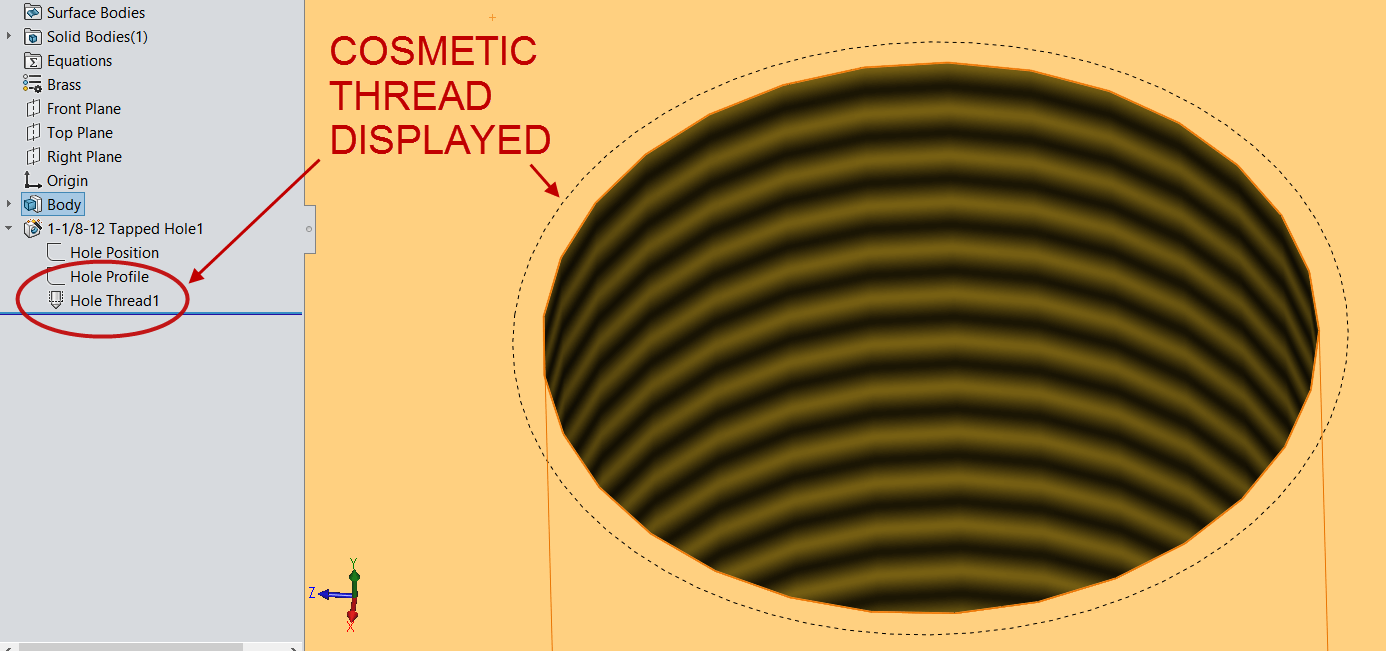展示化妆线的“简单烘焙”食谱
本文由Chris Briand, CSWE2017年4月14日更新
文章
SOLIDWORKS化妆品线是“好有”,还是“讨厌”?根据您组织的标准,SOLIDWORKS修饰线程可以是救星,也可以是麻烦。
当你这样做的时候,讨厌的因素可能会增强好几倍无法在图纸或组件中按预期显示装饰性螺纹.
考虑到显示此注释特性所带来的困难,许多人放弃并选择完全避免使用SOLIDWORKS修饰线程。我们希望通过这篇文章来指导你把握捏点,让你自信地按照自己的意愿使用化妆线。
SOLIDWORKS化妆品螺纹的显示设置
有五个主要设置将影响SOLIDWORKS外观螺纹在零件、图纸或组件中的显示。
关于修饰线的可见性,第一点是:
如果组件的特征树中的修饰线程注释被设置为隐藏的,化妆品线不会显示-不管您试图应用的任何其他设置。
要修复这个问题,只需在特征树中找到Cosmetic线程特性,并根据您的偏好显示或隐藏该特性。
这里没有魔法,只是简单的设置选择
与一些流行观念相反,其余的化妆线显示选项不需要你在同事面前以某种方式握舌头、交叉手指或表演复杂的舞蹈……
其余四个设置将影响SOLIDWORKS中的零件、绘图和装配环境中装饰性线程的可见性:
- “查看所有注释”设置
- “化妆线”设置
- “显示注释”设置
- 选项“为所有组件使用组装设置”
这四个选项的组合将产生两种不同的结果之一,或者Cosmetic Thread符号将在图形区域中可见,或者不可见。
这些组合的权重与装饰性线程的显示相对比,因为三分之二的组合将导致根本不显示装饰性线程。(难怪你没能让他们出现……)
下表说明了可能的修饰线程显示组合,以及这些选择的可见或不可见结果。
| “查看所有注释”设置 | “化妆线”设置 | “显示注释”设置 | 选项“为所有组件使用组装设置” | 化妆品线展示 |
|---|---|---|---|---|
| 查看菜单>所有注释 | 右击注释文件夹>详细信息>“化妆线程”复选框 | 右击注释文件夹>“显示注释”选项 | 右击注释文件夹>详细信息>“对所有组件使用组装设置”复选框 | 化妆品线不可见或可见 |
从 |
从 |
从 |
从 |
不可见的 |
从 |
在 |
从 |
从 |
不可见的 |
从 |
从 |
在 |
从 |
不可见的 |
从 |
在 |
在 |
从 |
不可见的 |
从 |
从 |
从 |
在 |
不可见的 |
从 |
在 |
从 |
在 |
不可见的 |
在 |
从 |
从 |
在 |
不可见的 |
在 |
在 |
从 |
在 |
不可见的 |
从 |
从 |
在 |
在 |
不可见的 |
从 |
在 |
在 |
在 |
不可见的 |
在 |
从 |
在 |
在 |
不可见的 |
在 |
从 |
从 |
从 |
可见 |
在 |
在 |
从 |
从 |
可见 |
在 |
从 |
在 |
从 |
可见 |
在 |
在 |
在 |
从 |
可见 |
在 |
在 |
在 |
在 |
可见 |
如果你想知道在哪里可以找到上面提到的显示选项,我们也有一些帮助…
看看下面这篇文章:化妆品线显示的隐藏设置在哪里?